7-Zip是一款免费开源的解压缩软件,命令行选项具有强大的设置功能,非常适合用来备份。当然,WinRAR也是广受人们喜爱的一款解压缩软件,但是与7-Zip的解压缩和压缩率方面来对比,WinRAR稍有逊色。不过话又说回来,7-Zip也不是近似完美,7-Zip不能制作该格式,综合了一下,由于普通用户除了会进行解压缩的操作,有时候也需要将文件压缩成RAR格式,毕竟这是网上最流行的压缩格式。而7-Zip虽然不具备制作RAR格式的制作功能,但也能解开RAR压缩包。那么如何利用7-Zip解压缩文件呢?小编为大家带来7-Zip封装软件使用教程。
7z具有高强度压缩比的优点,可以制作绿色软件,封装部署时候也可以用它来压缩文件夹,但是有的人不会,现在提供教程,与大家分享。本文以千千静听为例。因为他是个绿色软件,所以可以制作自解压程序。
如果电脑中还未下载7-Zip解压缩软件,请先下载安装。
首先复制C:Program Files下ttplayer文件夹啊到另外一个位置。右击TTplayer文件夹,7z——添加到档案文件,在界面中选择极限压缩,其余不改,确定。
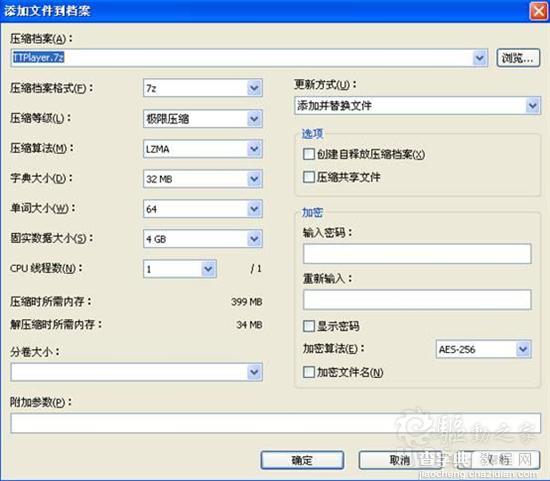
打开7z高级自解压程序(SfxMaker7Zip),进行如下设置:
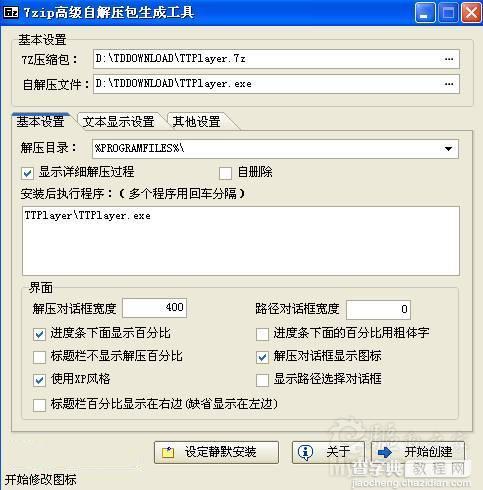
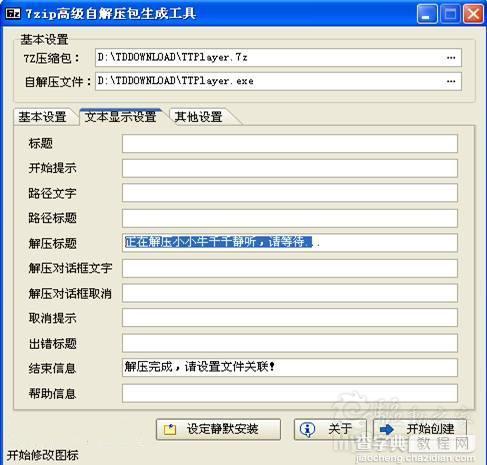
其中:%PROGRAMFILES%表示C:Program Files,因为我们想把它默认装到C:Program Files,所以显示路径选择对话框不勾选。宽度设置为0
设置静默安装即是不出现对话框标题兰,只有一个banner!
选择自己的图标文件,不必放在ttplayer文件夹下,软件自动集成进去的!
%T代表安装路径,不要修改,后面是快捷方式的目标地址。可以设置5个快捷方式。
名称即是快捷方式的名称,其余不常用,不用设置
如下图设置桌面快捷方式和开始菜单快捷方式

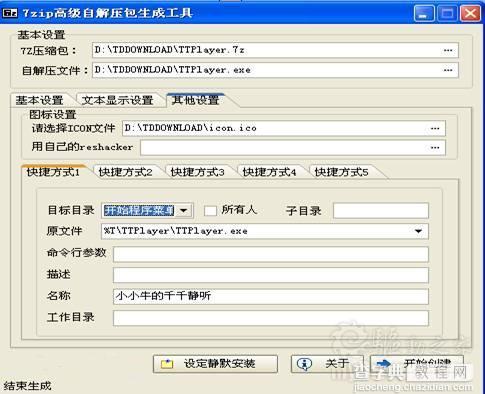
一切设置完成,点击开始创建即可。
【如何使用7-Zip封装软件 自解压设置技巧】相关文章:
★ 如何制作windows服务安装包? 服务安装包的制作过程
